비디오 편집기나 비디오 플레이어를 사용하여 비디오를 적절하게 밝게 만드는 방법
일부 비디오는 너무 어두워서 무엇이 무엇인지 알 수 없습니다. 당신이 생각하는 간단한 해결책은 다음과 같습니다. 영상을 밝게 해줘. 다행스럽게도 대부분의 비디오 편집 소프트웨어와 애플리케이션은 물론 미디어 플레이어의 일부를 사용하여 비디오의 밝기와 대비를 높이는 데 도움을 줄 수 있습니다. 새로운 문제는 올바른 도구를 사용하여 올바르게 수행하는 방법입니다. 지금 동영상을 공개하려면 아래 가이드를 따르세요.
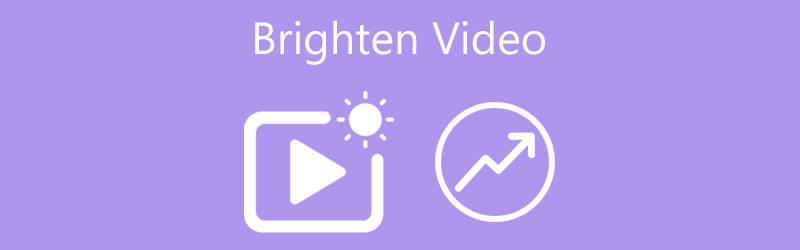
- 가이드 목록
- 1부: 비디오를 영구적으로 밝게 만드는 가장 좋은 방법
- 2부: 온라인에서 비디오를 밝게 만드는 방법
- 3부: iPhone에서 비디오를 밝게 하는 방법
- 4부: VLC에서 비디오를 밝게 하는 방법
- 파트 5: 브라이트닝 비디오에 관한 FAQ
1부: 비디오를 영구적으로 밝게 만드는 가장 좋은 방법
때로는 어두운 환경에서 영상을 촬영하여 어둡게 보일 때가 있습니다. 어두운 톤을 활용해 특별한 분위기를 연출하는 영화도 있다. 그것이 무엇이든, ArkThinker 비디오 컨버터 궁극 비디오의 밝기를 영구적으로 변경하는 데 도움이 될 수 있습니다. 어떤 장치에서든 선명한 사진을 얻을 수 있습니다.
- 기술 없이도 영상의 밝기를 바꿀 수 있습니다.
- 내장된 미디어 플레이어로 효과를 미리 보세요.
- MP4, FLV, AVI 등과 같은 거의 모든 비디오 형식을 지원합니다.
- 비디오 형식 변환과 같은 보너스 도구를 포함합니다.
품질 저하 없이 비디오를 밝게 하는 방법
비디오 열기
최고의 비디오 편집기를 컴퓨터에 설치한 후 실행하세요. 로 이동 공구 상자 홈 인터페이스 상단에서 창을 선택하고 색상보정 계속 나아가기 위한 도구. 메시지가 표시되면 편집하려는 대상 비디오를 추가합니다. 예를 들어 QuickTime 비디오를 밝게 하려면 해당 비디오를 직접 열 수 있습니다.

비디오 밝기 변경
로딩이 완료되면 동영상이 원래의 창유리. 옵션 표시줄로 가서 명도 원하는 효과를 얻을 때까지 슬라이더를 조정하세요. 산출 창유리. 비디오를 밝게 하려면 슬라이더를 오른쪽으로 이동하거나 상자에 적절한 값을 입력하십시오. 또한 차이, 포화, 그리고 색조.

밝은 비디오 내보내기
만족스러우면 다음을 클릭하세요. 펜 아이콘을 클릭하고 파일 이름을 적어주세요. 비디오 형식을 변환하려면 체재 메뉴. 누르세요 폴더 버튼을 클릭하고 결과에 대한 특정 디렉터리를 선택합니다. 마지막으로 내보내다 버튼을 눌러 영상을 저장하세요.

2부: 온라인에서 비디오를 밝게 만드는 방법
온라인에서 무료로 비디오를 밝게 할 수 있나요? 짧은 대답은 '예'입니다. 소프트웨어를 설치하지 않고도 어두운 비디오를 밝게 할 수 있는 온라인 비디오 향상 프로그램이 많이 있습니다. 단점은 대부분 워터마크와 같이 일부 제한이 있는 무료 버전을 제공한다는 것입니다. 따라서 이는 비디오 밝기 효과를 보기 위한 옵션일 뿐입니다. 워크플로를 보여주기 위해 Clideo를 예로 사용합니다.
브라우저에서 비디오 편집기(https://clideo.com/editor/adjust-video)를 방문하십시오.
홈페이지의 버튼을 클릭하고 컴퓨터, Google Drive 또는 Dropbox에서 대상 비디오를 업로드하세요.
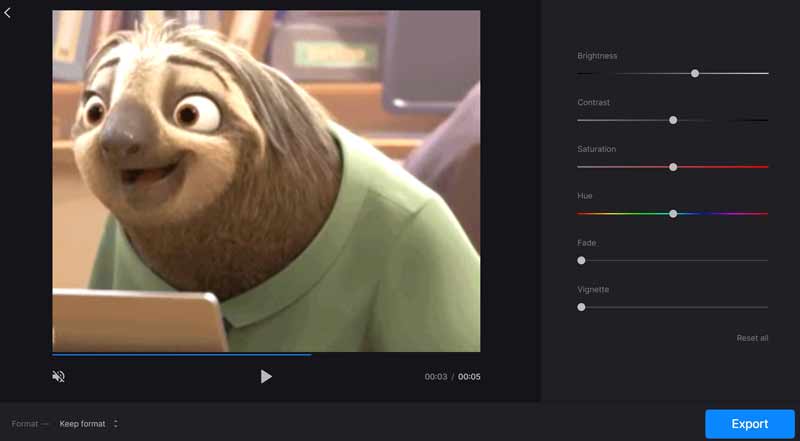
업로드가 완료되면 명도 비디오가 충분히 밝아질 때까지 옵션을 선택합니다.
그런 다음 내보내다 오른쪽 하단에 있는 버튼을 누르고 프로세스가 완료될 때까지 기다립니다.
이제 워터마크가 포함된 비디오를 다운로드할 수 있습니다. 다운로드 버튼을 클릭하거나 워터마크 제거 버튼을 누르고 비용을 지불하세요.
3부: iPhone에서 비디오를 밝게 하는 방법
Android 휴대폰이나 iPhone을 사용하더라도 별도의 앱 없이는 동영상의 밝기를 조정할 수 없습니다. 즉, 사진 편집기 앱은 iPhone에서 동영상을 밝게 만드는 가장 좋은 방법입니다. 다행히 InShot과 같은 대부분의 비디오 편집기 앱이 귀하의 요구를 충족할 수 있습니다.
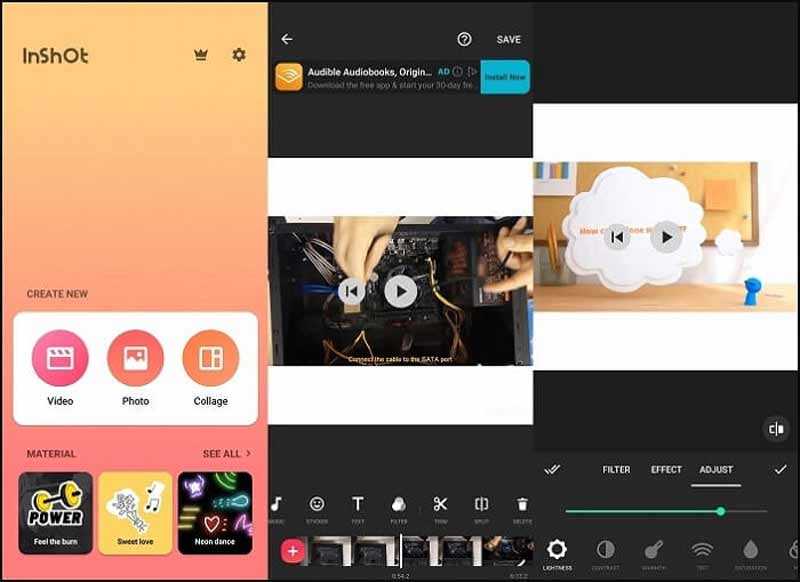
비디오 편집기 앱을 열고 동영상 카메라 롤에서 어두운 비디오를 가져오는 옵션입니다.
탭하세요. 조정하다 플레이 화면에서 버튼을 누른 후 가벼움 옵션.
그런 다음 슬라이더를 조정하여 iPhone의 어두운 비디오를 밝게 합니다. 그 후 결과를 메모리에 저장하십시오.
4부: VLC에서 비디오를 밝게 하는 방법
어떤 경우에는 비디오를 볼 때 비디오를 밝게 하고 싶을 수도 있습니다. 우리 연구에 따르면 대부분의 미디어 플레이어 소프트웨어에는 비디오 밝기를 조정하는 기능이 있습니다. 아래에서는 VLC에서 비디오를 밝게 하는 방법을 보여줍니다.
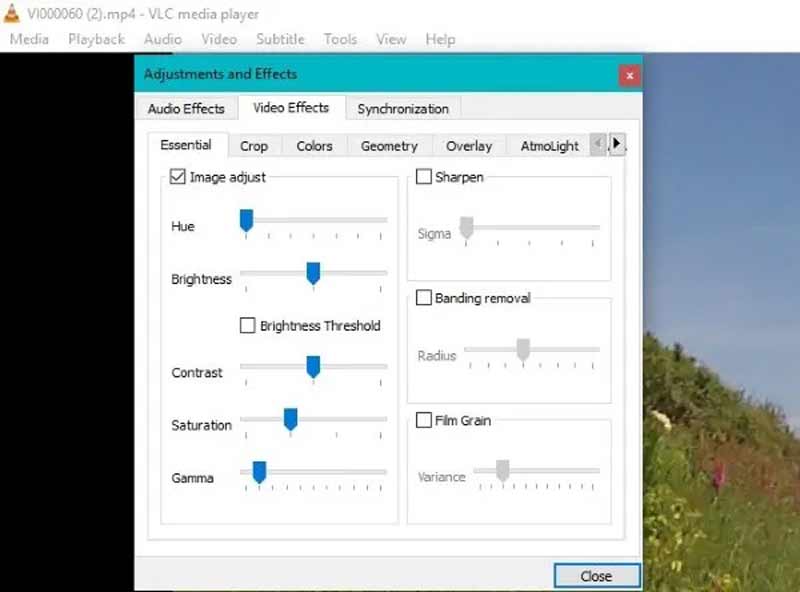
평소처럼 VLC에서 어두운 비디오를 엽니다.
클릭하고 확장하세요. 도구 메뉴를 선택하고 효과 및 필터.
로 이동 비디오 효과 팝업 대화 상자의 탭에서 이미지 조정 옵션을 선택하고 명도 부분. 비디오가 충분히 밝아질 때까지 슬라이더를 오른쪽으로 이동합니다.
이제 팝업 대화 상자를 닫고 비디오 시청을 시작하세요.
메모: VLC는 비디오 밝기의 변경 사항을 저장하지 않는다는 점을 명심하세요. 다음에 비디오를 열 때 다시 비디오를 밝게 해야 합니다.
파트 5: 브라이트닝 비디오에 관한 FAQ
iPhone에서 비디오 색상을 편집할 수 있나요?
iOS를 최신 버전으로 업데이트한 경우 내장된 사진 앱에서 비디오를 열고 편집 메뉴를 탭한 후 조정 아이콘을 선택한 다음 비디오 색상 조정 자동 기능으로.
iPhone 화면을 밝게 하려면 어떻게 해야 하나요?
iPhone 화면을 더 밝게 하려면 설정 앱을 실행하고 디스플레이 및 밝기로 이동한 후 슬라이더를 이동하세요. 자동 기능을 켜서 환경에 따라 화면 밝기를 조정할 수도 있습니다.
VLC에서 비디오를 영구적으로 밝게 하는 방법은 무엇입니까?
밝은 영상을 저장하려면 VLC에서 밝기를 변경한 후 영상을 녹화해야 합니다. 그렇지 않으면 변경 사항이 복원됩니다.
결론
이 가이드에서는 컴퓨터나 모바일 장치의 비디오를 영구적으로 또는 일시적으로 밝게 만드는 방법에 대해 설명했습니다. 비디오가 너무 어두워서 선명하게 볼 수 없는 경우 올바른 방법을 선택하고 다음 단계에 따라 더 밝은 비디오를 얻을 수 있습니다. ArkThinker Video Converter Ultimate는 컴퓨터가 있는 경우 이를 수행하는 가장 좋은 방법입니다. 이 주제에 대해 더 궁금한 점이 있으신가요? 아래에 메시지를 남겨 문의해 주시기 바랍니다.
이 게시물에 대해 어떻게 생각하시나요? 이 게시물을 평가하려면 클릭하세요.
훌륭한
평가: 4.8 / 5 (기준 254 투표)
관련 기사
- 영상을 편집하다
- Video Enhancer – 비디오 품질과 해상도를 향상시키는 방법
- iPhone, Android, Mac/PC 및 온라인에서 비디오를 뒤집는 방법
- 비디오에서 오디오 제거 – 다른 장치에서 비디오 음소거
- 비디오 필터 – 비디오에 필터를 추가하고 적용하는 방법 2022
- 비디오 해상도 변경 - 비디오 해상도 낮추거나 높이기
- Windows/Mac/iPhone/Android용 상위 16개 비디오 편집 애플리케이션
- 품질 손실 없이 비디오 색상을 편집하기 위한 실행 가능한 튜토리얼
- 컴퓨터나 모바일 장치에서 비디오를 밝게 만드는 실행 가능한 방법
- Windows 11/10/8/7용 상위 8개 유료 및 무료 비디오 편집 소프트웨어
- Mac 컴퓨터/노트북용 상위 8개 유료 및 무료 비디오 편집 소프트웨어



